课程名称:JBoss Fuse
6 开发培训
|
|||
培训对象:Java开发人员
|
|||
培训时间:1天
|
|||
第一天
|
09:30
|
12:00
|
主题:Camel介绍
|
演示:安装与配置JBoss Developer Studio 8.1
|
|||
演示:创建第一个 Fuse Project
|
|||
演示:运行并部署应用
|
|||
演示:创建自定义的Processor
|
|||
主题:Enterprise Integration Pattern介绍
|
|||
演示:使用Content-Based-Route Pattern
|
|||
演示:使用Splitter Pattern
|
|||
演示:使用Aggregator Pattern
|
|||
演示:使用Recipient List Pattern
|
|||
12:00
|
13:30
|
午餐
|
|
13:30
|
17:30
|
主题:数据转换
|
|
演示:CSV 与 Java Object
互相转换
|
|||
演示:XML与 Java Object
互相转换
|
|||
演示:使用Velocity 模板
|
|||
演示:使用Type Converter
|
|||
演示:调用Java Bean
|
|||
演示:使用FTP组件
|
|||
演示:使用In-Memory Message组件
|
|||
演示:使用Logging组件
|
|||
演示:使用JPA组件
|
|||
演示:使用Timer组件
|
|||
演示:使用Http组件
|
|||
演示:使用JMS(ActiveMQ)组件
|
|||
演示:使用Web Service组件
|
|||
主题:异常处理
|
|||
演示:异常处理
|
|||
主题:多线程与事务
|
|||
演示:多线程
|
|||
演示:事务处理
|
|||
演示:一个订单处理流程的例子
|
|||
2015年8月31日星期一
Fuse_020:Fuse 6 开发培训
标签:
JBoss Fuse
MAC_035:使用 Maven + Nexus + SVN + Jenkins 搭建持续集成环境
环境:MAC OS X 10.9.3 + JDK 1.7.0 Update 55 + Maven 3.2.1 + Svnserve 1.7.1 + Nexus 2.8.0-05 + Jenkins 1.568
本文只介绍搭建步骤,不介绍原理,不清楚原理的请参考《Maven实战》。
1. 安装 JDK
2. 安装 Maven
下载地址:http://maven.apache.org/。
下载后,解压到一个目录下即可。
配置环境脚本(setJdk7.sh)内容如下:
#!/bin/sh
export JAVA_HOME=/Library/Java/JavaVirtualMachines/jdk1.7.0_55.jdk/Contents/Home
export CLASSPATH=.:$JAVA_HOME/lib/tools.jar
export ANT_HOME=/Users/maping/Apache/ant
export MAVEN_HOME=/Users/maping/Apache/maven
export PATH=$JAVA_HOME/bin:$ANT_HOME/bin:$MAVEN_HOME/bin:$PATH
这里为了方便,我是用了目录软连接:
ln -s maven-3.2.1 maven
以后Maven升级后,比如升到了3.2.2版本,只需执行如下命令,而环境脚本无需修改:
rm maven
ln -s maven-3.2.2 maven
安装好后,可以使用:mvn -v 查看Maven版本,确认安装成功。
或者使用:mvn help:system 查看系统环境。
3. 安装 Nexus
Nexus将作为Maven的私服,下载地址:http://www.sonatype.org/nexus/。
我下载的是:nexus-2.8.0-05-bundle.tar.gz,解压后有两个目录:nexus-2.8.0-05和sonatype-work。
nexus-2.8.0-05是会随版本变化的,而sonatype-work是固定的,每个版本都有这个目录,包含配置文件、日志文件、仓库文件。
进入Nexus的bin目录下,执行
(1)前台启动 Nexus:./nexus console
(2)停止后台 Nexus:./nexus stop
(3)后台启动 Nexus:./nexus start
(4)查看 Nexus 状态:./nexus status
(5)后台重启 Nexus:./nexus restart
访问:http://localhost:8081/nexus/,管理员账户默认:admin/admin123。
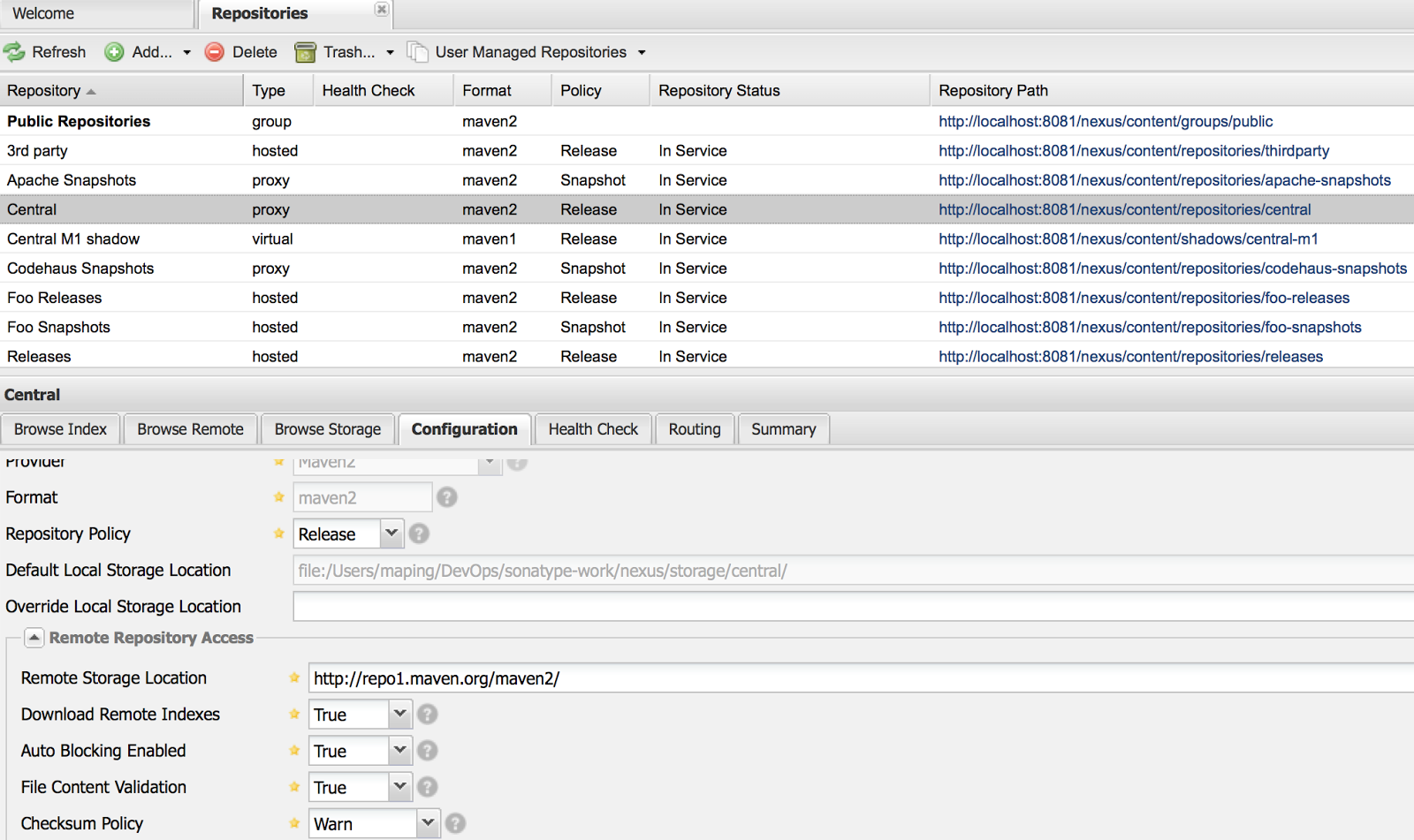
如果想要修改Nexus默认的8081端口,修改nexus-2.8.0-05/conf/nexus.properties即可。
3. 修改~/.M2/settings.xml,让Maven从Nexus下载构件。
完整的settings.xml内容如下:
<?xml version=“1.0” encoding=“UTF-8”?>
<settings xmlns=“http://maven.apache.org/SETTINGS/1.0.0” xmlns:xsi=“http://www.w3.org/2001/XMLSchema-instance” xsi:schemaLocation=“http://maven.apache.org/SETTINGS/1.0.0 http://maven.apache.org/xsd/settings-1.0.0.xsd”>
<servers>
<server>
<id>nexus-releases</id>
<username>admin</username>
<password>welcome1</password>
</server>
<server>
<id>nexus-snapshots</id>
<username>admin</username>
<password>welcome1</password>
</server>
</servers>
<mirrors>
<mirror>
<id>nexus</id>
<mirrorOf>*</mirrorOf>
<url>http://localhost:8081/nexus/content/groups/public/</url>
</mirror>
</mirrors>
<profiles>
<!— Configure the Nexus repository —>
<profile>
<id>nexus</id>
<repositories>
<repository>
<id>nexus</id>
<name>Nexus</name>
<layout>default</layout>
<url>http://localhost:8081/nexus/content/groups/public/</url>
<releases>
<enabled>true</enabled>
</releases>
<snapshots>
<enabled>true</enabled>
</snapshots>
</repository>
</repositories>
<pluginRepositories>
<pluginRepository>
<id>nexus</id>
<name>Nexus</name>
<layout>default</layout>
<url>http://localhost:8081/nexus/content/groups/public/</url>
<releases>
<enabled>true</enabled>
</releases>
<snapshots>
<enabled>true</enabled>
</snapshots>
</pluginRepository>
</pluginRepositories>
</profile>
<activeProfiles>
<activeProfile>nexus</activeProfile>
</activeProfiles>
</settings>
这样配置之后,所有的构件都是从私服上获取,私服上没有,就从公共的仓库获取,并且获取后上传到在私服上。
4. 安装 Jenkins
下载地址:http://jenkins-ci.org/。我下载的是war文件:jenkins.war。
启动Jenkins:java -jar jenkins.war --httpPort=8082
5. 安装 Svnserve
Svnserve是一个Subversion服务器软件,默认已经安装到了MAC OS X中。
使用命令:svnserve —version 查看svnserve版本。
(1)创建SVN Repository:svnadmin create /Users/maping/svn/repository
(2)导入已有的Maven项目:svn import -m "initial import" /Users/maping/NetBeansProjects/Nb8/MavenEnterpriseApp file:///Users/maping/svn/repository
(3)启动Svnserve:svnserve -d -r /Users/maping/svn/repository
或者 svnserve -d -r /Users/maping/svn/repository --listen-host 0.0.0.0
(4)查看SVN Repository:svn list svn://localhost/MavenEnterpriseApp
或者指定IP地址:svn list svn://192.168.0.101/MavenEnterpriseApp
6. 配置Jenkins
(3)选择Bulid Now,如果没有错误,就说明环境搭建成功!
说明:我的项目MavenEnterpriseApp是使用NetBeans8开发的。
以后在NetBeans中修改代码后,可以在Jenkins中随时Build,这里设置为每隔15分钟自动Build。
参考文献:
1. 《Maven实战》,是一本好书,严重推荐。
2. https://netbeans.org/kb/docs/javaee/maven-entapp_zh_CN.html
本文只介绍搭建步骤,不介绍原理,不清楚原理的请参考《Maven实战》。
1. 安装 JDK
2. 安装 Maven
下载地址:http://maven.apache.org/。
下载后,解压到一个目录下即可。
配置环境脚本(setJdk7.sh)内容如下:
#!/bin/sh
export JAVA_HOME=/Library/Java/JavaVirtualMachines/jdk1.7.0_55.jdk/Contents/Home
export CLASSPATH=.:$JAVA_HOME/lib/tools.jar
export ANT_HOME=/Users/maping/Apache/ant
export MAVEN_HOME=/Users/maping/Apache/maven
export PATH=$JAVA_HOME/bin:$ANT_HOME/bin:$MAVEN_HOME/bin:$PATH
这里为了方便,我是用了目录软连接:
ln -s maven-3.2.1 maven
以后Maven升级后,比如升到了3.2.2版本,只需执行如下命令,而环境脚本无需修改:
rm maven
ln -s maven-3.2.2 maven
安装好后,可以使用:mvn -v 查看Maven版本,确认安装成功。
或者使用:mvn help:system 查看系统环境。
Nexus将作为Maven的私服,下载地址:http://www.sonatype.org/nexus/。
我下载的是:nexus-2.8.0-05-bundle.tar.gz,解压后有两个目录:nexus-2.8.0-05和sonatype-work。
nexus-2.8.0-05是会随版本变化的,而sonatype-work是固定的,每个版本都有这个目录,包含配置文件、日志文件、仓库文件。
进入Nexus的bin目录下,执行
(1)前台启动 Nexus:./nexus console
(2)停止后台 Nexus:./nexus stop
(3)后台启动 Nexus:./nexus start
(4)查看 Nexus 状态:./nexus status
(5)后台重启 Nexus:./nexus restart
访问:http://localhost:8081/nexus/,管理员账户默认:admin/admin123。
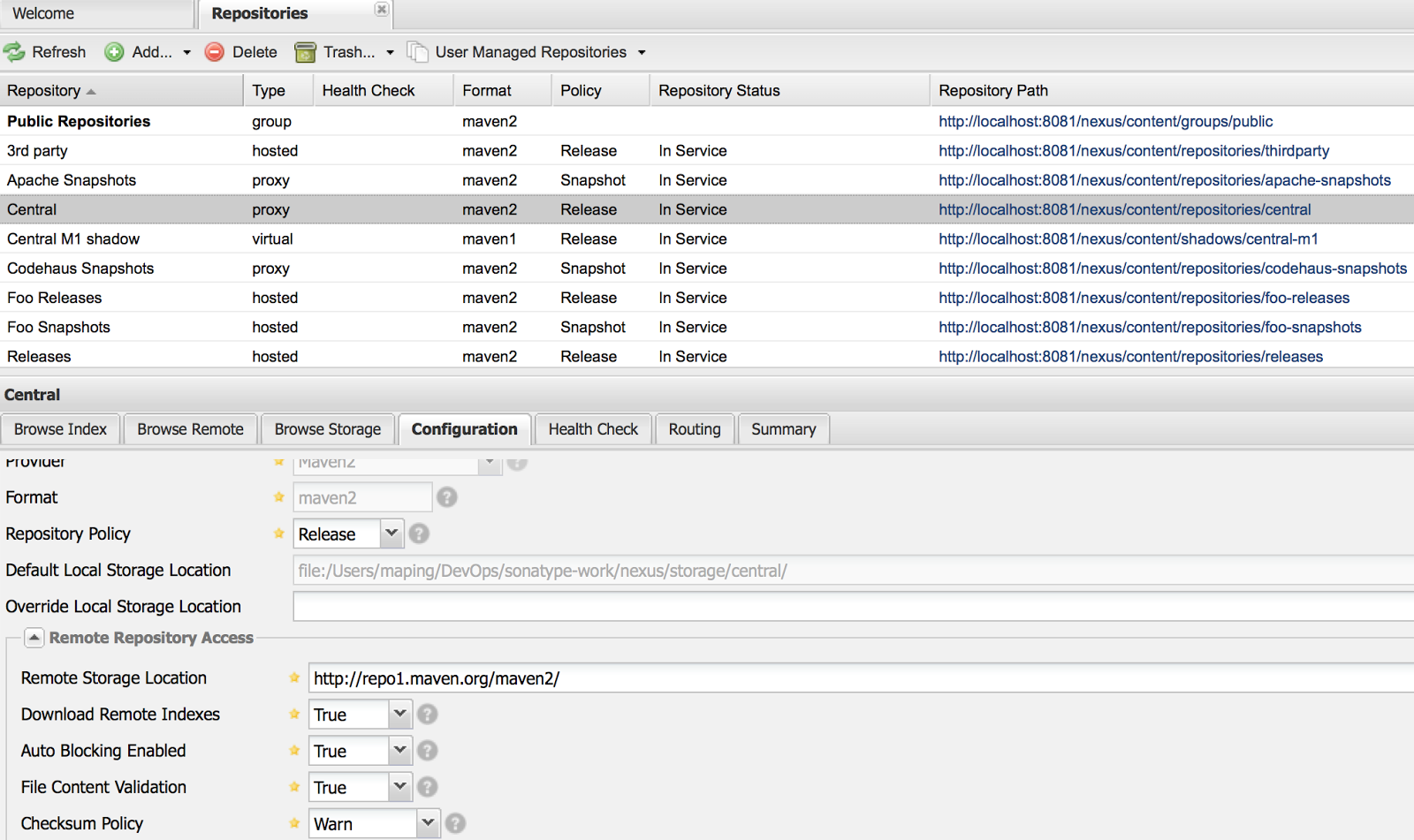
如果想要修改Nexus默认的8081端口,修改nexus-2.8.0-05/conf/nexus.properties即可。
3. 修改~/.M2/settings.xml,让Maven从Nexus下载构件。
完整的settings.xml内容如下:
<?xml version=“1.0” encoding=“UTF-8”?>
<settings xmlns=“http://maven.apache.org/SETTINGS/1.0.0” xmlns:xsi=“http://www.w3.org/2001/XMLSchema-instance” xsi:schemaLocation=“http://maven.apache.org/SETTINGS/1.0.0 http://maven.apache.org/xsd/settings-1.0.0.xsd”>
<servers>
<server>
<id>nexus-releases</id>
<username>admin</username>
<password>welcome1</password>
</server>
<server>
<id>nexus-snapshots</id>
<username>admin</username>
<password>welcome1</password>
</server>
</servers>
<mirrors>
<mirror>
<id>nexus</id>
<mirrorOf>*</mirrorOf>
<url>http://localhost:8081/nexus/content/groups/public/</url>
</mirror>
</mirrors>
<profiles>
<!— Configure the Nexus repository —>
<profile>
<id>nexus</id>
<repositories>
<repository>
<id>nexus</id>
<name>Nexus</name>
<layout>default</layout>
<url>http://localhost:8081/nexus/content/groups/public/</url>
<releases>
<enabled>true</enabled>
</releases>
<snapshots>
<enabled>true</enabled>
</snapshots>
</repository>
</repositories>
<pluginRepositories>
<pluginRepository>
<id>nexus</id>
<name>Nexus</name>
<layout>default</layout>
<url>http://localhost:8081/nexus/content/groups/public/</url>
<releases>
<enabled>true</enabled>
</releases>
<snapshots>
<enabled>true</enabled>
</snapshots>
</pluginRepository>
</pluginRepositories>
</profile>
<activeProfiles>
<activeProfile>nexus</activeProfile>
</activeProfiles>
</settings>
这样配置之后,所有的构件都是从私服上获取,私服上没有,就从公共的仓库获取,并且获取后上传到在私服上。
4. 安装 Jenkins
下载地址:http://jenkins-ci.org/。我下载的是war文件:jenkins.war。
启动Jenkins:java -jar jenkins.war --httpPort=8082
5. 安装 Svnserve
Svnserve是一个Subversion服务器软件,默认已经安装到了MAC OS X中。
使用命令:svnserve —version 查看svnserve版本。
(1)创建SVN Repository:svnadmin create /Users/maping/svn/repository
(2)导入已有的Maven项目:svn import -m "initial import" /Users/maping/NetBeansProjects/Nb8/MavenEnterpriseApp file:///Users/maping/svn/repository
(3)启动Svnserve:svnserve -d -r /Users/maping/svn/repository
或者 svnserve -d -r /Users/maping/svn/repository --listen-host 0.0.0.0
(4)查看SVN Repository:svn list svn://localhost/MavenEnterpriseApp
或者指定IP地址:svn list svn://192.168.0.101/MavenEnterpriseApp
6. 配置Jenkins
(1)全局配置:JDK、ANT、Maven、Jenkins。
(2)创建项目,配置项目:SVN,SVM Poll,Maven Goals。
(3)选择Bulid Now,如果没有错误,就说明环境搭建成功!
说明:我的项目MavenEnterpriseApp是使用NetBeans8开发的。
以后在NetBeans中修改代码后,可以在Jenkins中随时Build,这里设置为每隔15分钟自动Build。
参考文献:
1. 《Maven实战》,是一本好书,严重推荐。
2. https://netbeans.org/kb/docs/javaee/maven-entapp_zh_CN.html
2015年8月30日星期日
EAP_032:EAP 6 开发培训课程
课程名称:JBoss
EAP 6 开发培训
|
|||
培训对象:Java EE 6开发人员
|
|||
培训时间:3天
|
|||
第一天
|
09:30
|
12:00
|
主题:Maven 介绍
|
演示:Maven 基本使用
|
|||
演示:Maven 高级使用
|
|||
12:00
|
13:30
|
午餐
|
|
13:30
|
17:30
|
演示:安装与配置JBoss Developer Studio 8.1
|
|
主题:Java Persistence API介绍
|
|||
演示:使用 JPA Entities
|
|||
主题:Validation 介绍
|
|||
演示:使用Validation
|
|||
演示:开发JBTravel 应用之数据层服务
|
|||
第二天
|
09:30
|
12:00
|
主题:CDI介绍
|
演示:使用CDI 开发
|
|||
主题:Managed Bean介绍
|
|||
演示:使用Managed Bean开发
|
|||
演示:开发JBTravel 应用之使用CDI
|
|||
12:00
|
13:30
|
午餐
|
|
13:30
|
17:30
|
主题:EJB介绍
|
|
演示:开发 Stateless Session Bean
|
|||
演示:开发 Stateful Session Bean
|
|||
主题:EJB 高级特性介绍
|
|||
演示:使用EJB 安全特性
|
|||
演示:开发JBTravel 应用之使用EJB
|
|||
第三天
|
09:30
|
12:00
|
主题:介绍JSF2
|
实验:使用JSF2开发简单应用
|
|||
主题:介绍JSF2 生命周期
|
|||
主题:介绍JSF2 组件
|
|||
演示:使用JSF2组件
|
|||
主题:Converters 和 Validators 介绍
|
|||
演示:使用Converters 和 Validators
|
|||
主题:Web应用安全介绍
|
|||
演示:开发登陆表单
|
|||
演示:打包和发布Web应用
|
|||
演示:开发JBTravel 应用之使用JSF2 开发Web界面
|
|||
12:00
|
13:30
|
午餐
|
|
13:30
|
17:30
|
主题:Web Service 介绍
|
|
演示:开发 JAX-WS 服务
|
|||
演示:开发 JAX-RS 服务
|
|||
演示:开发JBTravel 应用之使用Web Service
|
|||
主题:JMS介绍
|
|||
演示:开发 JMS 和 Message
Driven Bean
|
|||
EAP_031:EAP 6 高级管理培训
课程名称:JBoss EAP 6 高级管理培训
|
|||
培训对象:JBoss EAP 6 运维管理人员
|
|||
培训时间:1天
|
|||
第
一 天 |
09:30
|
12:00
|
演示:HornetQ 持久化配置
|
演示:HornetQ 安全配置
|
|||
演示:HornetQ 集群配置
|
|||
12:00
|
13:30
|
午餐
|
|
13:30
|
17:30
|
演示:按角色分配访问控制台权限
|
|
演示:加密 Data Source 口令(使用vault 方式)
|
|||
演示:配置 SSL
|
|||
演示:配置 SSO
|
|||
演示:使用JMX监控
|
|||
主题:调优与故障诊断
|
|||
订阅:
博文 (Atom)








